Ori a Will of the Wisps: Opravte problém se zpožděním, zhroucením nebo spuštěním nebo problémem FPS Drop
Hry / / August 05, 2021
Ori and Will of the Wisps je platformově dobrodružná videohra Metroidvania, která je pokračováním filmu Ori and the Blind Forest (2015). Je vyvinut společností Moon Studios a publikován Xbox Game Studios pro Xbox One a Microsoft Windows. Ti, kteří již hráli Blind Forest, mohou snadno hrát Will of the Wisps s lepší hratelností a ohromující grafikou. Hráči však mohou také pociťovat některé závady, shazování, zpoždění nebo některé poklesy FPS. Pokud jste jedním z nich, můžete zkontrolovat, jak opravit problém Ori a Willa z Wisps Lag Shuttering, Crashing or Launching nebo FPS Drop.
Hráči Windows i Xbox One neustále zažívají problémy se zpožděním, zavíráním, zhroucením nebo spuštěním nebo poklesy FPS, které mohou snadno zničit herní zážitek. Nejprve tedy budete muset zkontrolovat minimální a doporučené systémové požadavky této hry, zda je vaše konfigurace systému dostatečně schopná ke správnému spuštění hry nebo ne. Takže se nebojte! Níže sdílíme systémové požadavky. Po zaškrtnutí můžete postupovat podle níže uvedených možných řešení.
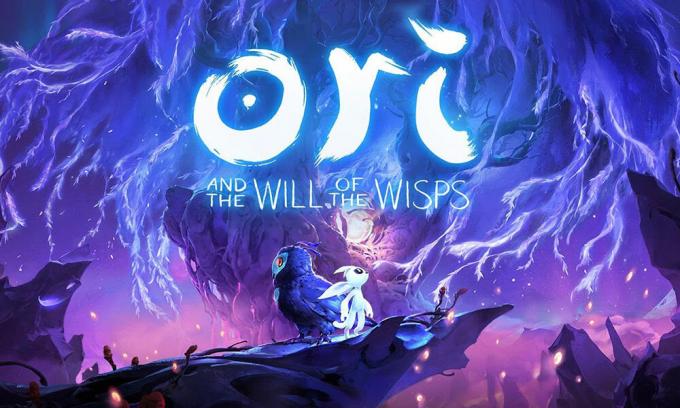
Obsah
- 1 Proč se Ori a Will of the Wisps neustále hroutí?
- 2 Minimální systémové požadavky:
- 3 Doporučené systémové požadavky:
-
4 Ori a Will of the Wisps: Opravte problém se zpožděním, zhroucením nebo spuštěním nebo problémem FPS Drop
- 4.1 1. Aktualizujte grafické ovladače
- 4.2 2. Zakázat překrytí Steam
- 4.3 3. Upravte nastavení sváru
- 4.4 4. Upravte nastavení ovládacího panelu Nvidia
- 4.5 5. Upravte nastavení ovládacího panelu AMD
- 4.6 6. Ověření herních souborů ve službě Steam (pouze uživatel služby Steam)
- 4.7 7. Odinstalujte aktualizace systému Windows 10 (verze Nestabilní / Buggy)
- 4.8 8. Vyčistěte dočasné soubory
- 4.9 9. Ve výchozím nastavení použijte rychlost hodin CPU a GPU
Proč se Ori a Will of the Wisps neustále hroutí?
Mohou existovat možné důvody, proč Ori a Will of the Wisps neustále havarují na vašem počítači s Windows 10. Podívejme se na to.
- Konfigurace vašeho počítače není kompatibilní se systémovými požadavky hry.
- Některé soubory hry buď chybí, nebo jsou poškozené.
- Váš počítač běží na zastaralém operačním systému Windows nebo grafickém ovladači.
- Zastaralá verze DirectX.
- Hra nebo klientská verze nejsou aktualizovány.
- Kterákoli z překrývajících se aplikací běží na pozadí.
- Brána Windows Firewall nebo antivirový program blokuje hru.
Minimální systémové požadavky:
- OS: Windows 10 verze 18362.0 nebo vyšší
- Procesor: AMD Athlon X4 | Intel Core i5 4460
- Paměť: 8 GB RAM
- Grafika: Nvidia GTX 950 | AMD R7 370
- DirectX: Verze 11
- Úložný prostor: 20 GB volného místa
Doporučené systémové požadavky:
- OS: Windows 10 verze 18362.0 nebo vyšší
- Procesor: AMD Ryzen 3 | Intel i5 Skylake
- Paměť: 8 GB RAM
- Grafika: Nvidia GTX 970 | AMD RX 570
- DirectX: Verze 11
- Úložný prostor: 20 GB volného místa
Ori a Will of the Wisps: Opravte problém se zpožděním, zhroucením nebo spuštěním nebo problémem FPS Drop
Než se vydáte do průvodce řešením problémů níže zkontrolujte, zda je aktualizována vaše verze Windows a grafického ovladače. Pokud ne, nejprve jej aktualizujte. Můžete také zkontrolovat, zda jste hru správně nainstalovali nebo ne. Dále zkontrolujte připojení k internetu a jeho rychlost. Nyní můžete postupovat podle níže uvedených metod a opravit některé běžné problémy při hraní hry Ori a Will of the Wisps.
1. Aktualizujte grafické ovladače
Pokud používáte grafickou kartu Nvidia, aktualizujte aplikaci GeForce Experience na svém počítači z Oficiální stránky Nvidia zde.
Pokud ale ve svém systému používáte grafickou kartu AMD, aktualizujte nejnovější Ovladače AMD odtud.
2. Zakázat překrytí Steam
- otevřeno Parní ve vašem Windows.
- Zamiřte do Nastavení > Klikněte na ikonu Ve hře volba.
- Kliknutím na zaškrtávací políčko zakážete „Povolte Steam Overlay během hry“.
- Jakmile je zaškrtávací políčko odstraněno, klikněte na OK.
3. Upravte nastavení sváru
- Zahájení Svár > Klikněte na Uživatelské nastavení.
- Vybrat Hlas a video z levého postranního panelu.
- Přejděte trochu dolů a klikněte na ikonu Pokročilý.
- Dále deaktivujte Video kodek OpenH264 poskytovaný společností Cisco System, Inc..
- Poté deaktivujte Povolte vysokou prioritu paketů kvality služby.
- Klikněte na Překrytí.
- Zakázat překrytí ve hře.
- Dále klikněte na Vzhled.
- Přejděte dolů dolů Pokročilý.
- Zakázat Hardwarová akcelerace.
- Až budete hotovi, restartujte Discord nebo restartujte systém a zkontrolujte, zda nedošlo k selhání Ori a Will of the Wisps
4. Upravte nastavení ovládacího panelu Nvidia
- Klikněte na Upravte nastavení obrazu pomocí náhledu pod 3D nastavení.
- Vybrat Použijte pokročilé nastavení 3D obrazu.
- Dále otevřete Ovládací panel Nvidia.
- Klikněte na Spravujte 3D nastavení.
- Poté vyberte Globální nastavení.
- Nyní upravte některá z dalších nastavení:
- Vypněte ostření obrazu
- Zapněte optimalizaci vláken
- Řízení spotřeby: Upřednostňujte maximální výkon
- Režim nízké latence: Vypnuto
- Kvalita filtrování textur: Výkon
5. Upravte nastavení ovládacího panelu AMD
- Klikněte na Globální grafika.
- Zakažte Radeon Anti-Lag
- Zakažte Radeon Boost
- Ostření obrazu: Vypnuto
- Režim vyhlazování: Použijte nastavení aplikace
- Nastavte metodu vyhlazování na vícenásobné vzorkování
- Morfologické filtrování: Vypnuto
- Anizotropní filtrování: Zakázáno
- Kvalita filtrování textur: výkon
- Optimalizace povrchového formátu: Povoleno
- Tesselation Mode: AMD Optimized
- Vypnout Počkejte na synchronizaci V
- OpenGL Triple Buffering: Vypnuto
- Shader Cache: AMD optimalizováno
- Vypněte maximální úroveň mozaikování
- Pracovní zátěž GPU: Grafika
- Radeon Chill: Vypnuto
- Ovládání cíle snímkové frekvence: Zakázáno
6. Ověření herních souborů ve službě Steam (pouze uživatel služby Steam)
Hráči Ori a Will of the Wisps ve službě Steam mohou postupovat podle následujících kroků:
- Otevři Parní knihovna přihlášením k účtu
- Klikněte pravým tlačítkem myši na Ori a Will of the Wisps
- Klikněte na Vlastnosti
- Vybrat Místní soubory záložka
- Poté klikněte na Ověřte integritu herních souborů
- Počkejte na proces a poté restartujte hru a zkontrolujte, zda byl problém vyřešen nebo ne
7. Odinstalujte aktualizace systému Windows 10 (verze Nestabilní / Buggy)
Před několika dny společnost Microsoft vydala novou aktualizaci pro Windows 10 s KB4535996. Kumulativní aktualizace KB4535996 pro Windows 10 je docela chybná a způsobuje tolik chyb nebo problémů.
- Jít do Start nabídka> Klikněte na Nastavení
- Dále klikněte na Aktualizace a zabezpečení
- Klikněte na Zobrazit historii aktualizací
- Nyní, pokud vidíte, že existuje aktualizace KB4535996 již byl nainstalován. Nezapomeňte jej odinstalovat.
- Zde uvidíte Odinstalujte aktualizace v horní části stránky.
- Klikněte na něj a vyberte konkrétní verzi aktualizace.
- Klikněte na něj pravým tlačítkem a vyberte Odinstalovat.
- Odstranění této aktualizace může nějakou dobu trvat a váš systém se může automaticky restartovat.
- Mějte trpělivost a můžete také ručně restartovat počítač se systémem Windows (je-li vyžadován).
- Po dokončení spusťte Ori a Will of the Wisps a zda se zhroutí nebo zaostává.
8. Vyčistěte dočasné soubory
- lis Klávesa Windows + R. na klávesnici otevřete program RUN.
- Nyní zadejte % temp% a stiskněte klávesu Enter
- Na stránce získáte spoustu dočasných souborů.
- Stisknutím tlačítka vyberte všechny soubory Ctrl + A na klávesnici.
Dále stiskněte Shift + Delete na klávesnici odstranit všechny soubory. - Někdy některé dočasné soubory nelze smazat. Takže je nechte tak, jak jsou, a zavřete to.
9. Ve výchozím nastavení použijte rychlost hodin CPU a GPU
Pokud jste přetaktovali rychlost svého GPU a narazili jste na problém s narážením nebo koktáním na Ori a Will of the Wisps nebo při spuštění nezapomeňte použít nástroj MSI Afterburner nebo Zotac Firestorm k podtaktování nebo nastavení výchozích hodin Rychlost. Nyní můžete zkusit znovu spustit hru, ať už funguje, nebo ne.
A je to. Doufáme, že tento průvodce byl pro vás užitečný. Níže můžete komentovat jakékoli dotazy.
Subodh miluje psaní obsahu, ať už jde o technologie nebo jiný. Poté, co rok psal na technologickém blogu, ho to nadchlo. Rád hraje hry a poslouchá hudbu. Kromě blogů je návykový na stavění herních PC a úniky smartphonů.

![Jak nainstalovat Stock ROM na Vivk F7 [Firmware Flash File / Unbrick]](/f/329a83789da0f2920da97b139fc84219.jpg?width=288&height=384)
![Jak nainstalovat Stock ROM na Axiom Four S185 [Firmware File / Unbrick]](/f/5b8acb03e16ef0fe2c0c584cd6ecb31e.jpg?width=288&height=384)
![Jak nainstalovat Stock ROM na Clickonica Exclusive itabx [soubor firmwaru]](/f/a319dd25ad9f9133c3c24a138e28626f.jpg?width=288&height=384)